Se ti stai interrogando su come offrire un servizio di assistenza remota a un utente che usa un dispositivo Android, oppure se vuoi semplicemente controllare il tuo telefono Android da remoto, esistono alcune app che permettono di raggiungere questo obiettivo. Esploriamo insieme le migliori applicazioni per il remote desktop su Android, tra cui Iperius Remote, AnyDesk, TeamViewer e AirDroid.
Tutte queste applicazioni sono multi piattaforma e consentono la connessione bidirezionale, ovvero puoi collegarti da Windows o MAC a dispositivi Android e viceversa, puoi collegarti da dispositivi Android a Windows / MAC.
Il controllo remoto del telefono Android è diventato una necessità per molti utenti di smartphone Android. Con la crescente dipendenza dai dispositivi mobili, avere la possibilità di accedere al proprio telefono da remoto può essere estremamente vantaggioso, sia per gli utenti privati che per le aziende.
Cos’è il controllo remoto di Android?
Il controllo remoto del telefono Android è una tecnologia che consente agli utenti di accedere e controllare un dispositivo Android da un altro dispositivo, come un computer Windows o MAC. Questo permette di gestire il telefono da remoto, visualizzare lo schermo, accedere ai file e alle applicazioni e persino controllare il dispositivo come se si fosse fisicamente presente.
Iperius Remote: la soluzione per il controllo remoto del telefono Android
Iniziamo il nostro viaggio nel mondo del controllo remoto con Iperius Remote, un’applicazione di assistenza remota sicura e affidabile. Si tratta di uno strumento semplice da utilizzare per accedere a qualsiasi dispositivo Android da un altro dispositivo, sia esso uno smartphone, un tablet o un PC. Questo software offre una vasta gamma di funzionalità che permettono agli utenti di accedere e controllare il proprio smartphone Android in modo semplice ed efficiente. Ricordiamo inoltre che Iperius Remote consente di accedere in remoto anche a dispositivi iOS, quindi puoi controllare a distanza anche il tuo iPhone.
Configurazione
Dopo aver installato l’app di Iperius Remote sul telefono Android da controllare (possiamo farlo dal Play Store), l’app Iperius Remote mostra un ID univoco e una password da utilizzare per connettersi al dispositivo.
Per permettere l’interazione con il dispositivo a distanza, occorre attivare le impostazioni di accessibilità di Android e quindi il plugin di Iperius Remote.
Utilizzo
Digitando l’ID e la password nel software Iperius Remote installato su Windows, si può avviare il tentativo di connessione verso il dispositivo Android remoto. Bisognerà accettare la richiesta di connessione in entrata e l’avviso di registrazione di quanto mostrato sullo schermo.
Iperius Remote offre una vasta gamma di funzioni, tra cui la condivisione dello schermo, la registrazione dello schermo e l’esecuzione di qualsiasi azione sul telefono Android remoto esattamente come se si avesse il telefono tra le proprie mani.
Vantaggi di Iperius Remote per il controllo remoto del desktop
Iperius Remote offre numerosi vantaggi per il controllo remoto del desktop Android:
- Semplicità d’uso: Iperius Remote è progettato per essere facile da installare e utilizzare. Anche gli utenti meno esperti possono configurare rapidamente la connessione e iniziare a controllare il proprio smartphone Android da remoto.
- Accesso da qualsiasi luogo: Con Iperius Remote, è possibile accedere al proprio smartphone Android da qualsiasi luogo, purché si disponga di una connessione Internet. Questo permette di controllare il dispositivo anche quando si è lontani da casa o dall’ufficio.
- Controllo completo del dispositivo: Con Iperius Remote, gli utenti possono controllare completamente il proprio smartphone Android da remoto. Questo include la possibilità di visualizzare lo schermo, accedere ai file e alle applicazioni, inviare comandi e persino effettuare chiamate.
- Sicurezza avanzata: Iperius Remote offre una crittografia end-to-end per garantire la sicurezza dei dati durante la connessione. Ciò significa che tutte le informazioni trasmesse sono crittografate e protette da accessi non autorizzati.
- Supporto tecnico professionale: Iperius Remote fornisce un supporto tecnico professionale per gli utenti che incontrano problemi o hanno domande riguardo all’utilizzo del software. Un team di esperti è sempre disponibile per risolvere qualsiasi problema e fornire assistenza personalizzata.
Come funziona Iperius Remote per il controllo remoto del telefono Android
Utilizzare Iperius Remote per il controllo remoto del desktop Android è semplice e richiede solo pochi passaggi:
- Installazione: Prima di tutto, è necessario scaricare e installare Iperius Remote sia sul dispositivo Android che sul dispositivo da cui si desidera controllare il telefono.
- Configurazione: Dopo l’installazione, è necessario configurare la connessione tra i due dispositivi. Questo richiede l’autorizzazione tramite un ID univoco e una password.
- Controllo remoto: Una volta configurata la connessione, è possibile avviare il controllo remoto del dispositivo Android. Da qui è possibile visualizzare lo schermo, accedere ai file e alle applicazioni e controllare il dispositivo come se si fosse fisicamente presente.
Caso d’uso di Iperius Remote per il controllo remoto dello smartphone Android
Iperius Remote può essere utilizzato in numerosi casi d’uso, sia per gli utenti privati che per le aziende. Ecco alcuni esempi:
- Assistenza tecnica: Iperius Remote consente agli utenti di fornire assistenza tecnica remota ad amici, familiari o colleghi. Gli utenti possono risolvere problemi, installare applicazioni o configurare le impostazioni del dispositivo da remoto.
- Lavoro da remoto: Iperius Remote consente agli utenti di accedere al proprio smartphone Android da remoto durante il lavoro da casa o in mobilità. Questo permette di controllare il dispositivo, accedere ai file e alle applicazioni e svolgere le attività necessarie senza dover essere fisicamente presenti.
- Gestione dei dispositivi: Iperius Remote può essere utilizzato dalle aziende per gestire e controllare i dispositivi Android dei dipendenti. Questo permette di installare applicazioni, configurare le impostazioni di sicurezza e monitorare l’utilizzo del dispositivo da remoto.
Conclusioni
Il controllo remoto del desktop Android con Iperius Remote è una soluzione affidabile e sicura per accedere e controllare il proprio smartphone da remoto. Con funzionalità avanzate, facilità d’uso e un supporto tecnico professionale, Iperius Remote offre una soluzione completa per il controllo a distanza del telefono o del tablet Android. Che si tratti di assistenza tecnica, lavoro da remoto o gestione dei dispositivi aziendali, Iperius Remote è la scelta ideale per il controllo remoto del tuo smartphone Android.
AnyDesk
Successivamente, esaminiamo AnyDesk, un’altra eccellente app per il controllo remoto dei dispositivi Android.
Configurazione
Similarmente a Iperius Remote, AnyDesk utilizza un ID numerico univoco per collegarsi al dispositivo target. Questo ID viene mostrato dopo aver avviato AnyDesk sul dispositivo Android da controllare.
Utilizzo
Una volta stabilita la connessione, AnyDesk offre un’ampia gamma di funzioni. Puoi navigare tra le varie schermate del dispositivo, tornare alla Home di Android e vedere le app aperte. Inoltre, AnyDesk permette di spegnere e riavviare il dispositivo controllato.
L’accesso remoto è una tecnologia rivoluzionaria che ha reso possibile l’accesso e il controllo dei dispositivi a distanza. Tra le varie soluzioni di accesso remoto disponibili, AnyDesk si distingue per la sua versatilità e le sue potenti funzionalità.
Compatibilità con Più Piattaforme
AnyDesk è compatibile con una vasta gamma di piattaforme, tra cui Android, iOS, Windows, macOS, Linux, FreeBSD, Raspberry Pi e Chrome OS. Questa vasta compatibilità permette di collegarsi a qualsiasi dispositivo, indipendentemente dal sistema operativo, offrendo un’esperienza remota completa.
Connessioni Remote
Le connessioni remote mobili di AnyDesk rendono possibile l’accesso a file, applicazioni, desktop, server e molto altro da qualsiasi luogo. Che tu stia lavorando da casa, sia in viaggio d’affari o semplicemente fuori per una passeggiata, AnyDesk ti mantiene connesso.
Controllo Remoto
Oltre a permettere l’accesso ai dispositivi, AnyDesk offre anche la possibilità di controllare i dispositivi a distanza. Questo significa che puoi utilizzare il tuo smartphone o tablet per controllare il tuo desktop, server o altri dispositivi come se fossi lì davanti.
Supporto ai Dispositivi Mobili
La soluzione mobile di AnyDesk è disponibile sia per Android che per iOS. Puoi scaricarla direttamente dall’app store del tuo dispositivo o dal sito web di AnyDesk per una maggiore sicurezza.
Compatibilità Multipiattaforma
Con AnyDesk, puoi collegarti e accedere a un dispositivo fisso o mobile da remoto utilizzando il tuo smartphone Android, iPad o iPhone. Puoi anche accedere ai dispositivi mobili Android e iOS dal tuo desktop, indipendentemente dal sistema operativo utilizzato.
Funzionalità
Le funzionalità mobili di AnyDesk includono la registrazione della sessione, la gestione dei file, gli appunti, Wake-On-LAN, la modalità privacy e i tutorial in-app. Queste funzionalità rendono AnyDesk una soluzione mobile completa per l’accesso remoto.
Assistenza Remota Mobile
AnyDesk ti permette di condividere lo schermo del tuo dispositivo Android o iOS, così da poter ricevere o fornire assistenza da qualsiasi dispositivo, come un desktop, uno smartphone o un tablet.
Gestione dei Dispositivi
Gli strumenti di gestione dei dispositivi mobili (MDM) di AnyDesk permettono agli amministratori IT di integrare tutti i dispositivi mobili nella rete aziendale e di distribuire software, aggiornamenti e politiche di sicurezza in modo sicuro e su più sistemi operativi.
Conclusioni
AnyDesk offre un’esperienza di accesso remoto completa, indipendentemente dal dispositivo o dal sistema operativo utilizzato. Che tu stia cercando di accedere al tuo desktop da un dispositivo mobile o viceversa, AnyDesk offre la soluzione mobile adatta a te.
TeamViewer
Proseguiamo con TeamViewer, un noto strumento di remote desktop molto apprezzato per la sua semplicità e affidabilità.
Configurazione
Per utilizzare TeamViewer, dovrai installare l’app sia sul dispositivo da controllare che su quello che fornirà l’assistenza. Dopo aver avviato l’app sul dispositivo target, dovrai scaricare e installare l’add-on ufficiale.
Utilizzo
Al primo avvio di TeamViewer, viene mostrato un ID da utilizzare per la connessione remota. Una volta stabilita la connessione, potrai utilizzare i controlli Indietro, Home e Panoramica app che vengono visualizzati sul fondo dello schermo di TeamViewer.
AirDroid Remote Support
Infine, ci addentriamo nel mondo di AirDroid Remote Support, un’app che offre funzioni di controllo remoto per Android, sebbene sia ritenuta la più limitante tra le quattro presentate.
Configurazione
Per utilizzare AirDroid, dovrai installare due diverse app: AirDroid Remote Support sul dispositivo da controllare e AirMirror su quello usato per fornire assistenza a distanza.
Utilizzo
L’ID mostrato da AirDroid Remote Support deve essere inserito nell’app AirMirror per stabilire la connessione remota. Nella versione gratuita, AirMirror offre solo la possibilità di effettuare il mirroring del dispositivo Android remoto per 10 minuti al giorno.
Conclusioni
In conclusione, queste sono le migliori app per il controllo remoto di un dispositivo Android. Ogni app offre funzioni uniche, quindi ti consigliamo di scegliere quella che meglio si adatta alle tue necessità. Ricorda sempre che la sicurezza del tuo dispositivo è fondamentale, quindi assicurati di utilizzare queste app in modo responsabile.

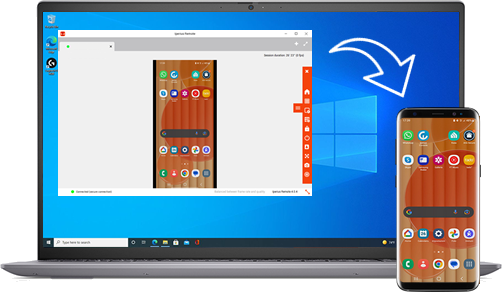
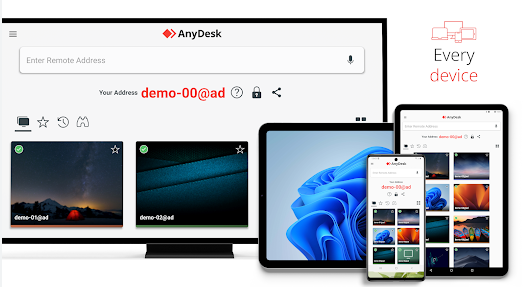
PLEASE NOTE: if you need technical support or have any sales or technical question, don't use comments. Instead open a TICKET here: https://www.iperiusbackup.com/contact.aspx
**********************************************************************************
PLEASE NOTE: if you need technical support or have any sales or technical question, don't use comments. Instead open a TICKET here: https://www.iperiusbackup.com/contact.aspx
*****************************************